在CAD中,CAD填充作为常用功能之一,它能够将连续的封闭区域进行着色处理,从而使得图形更加直观,也更加易于识别。可是,为什么CAD填充会自动生成边界线呢?下面,小编将以浩辰CAD软件为例,给大家分享CAD填充自动生成边界线的原因及解决办法。
如下图中的矩形,填充后出现了两个边界。如何才能避免这种情况呢?
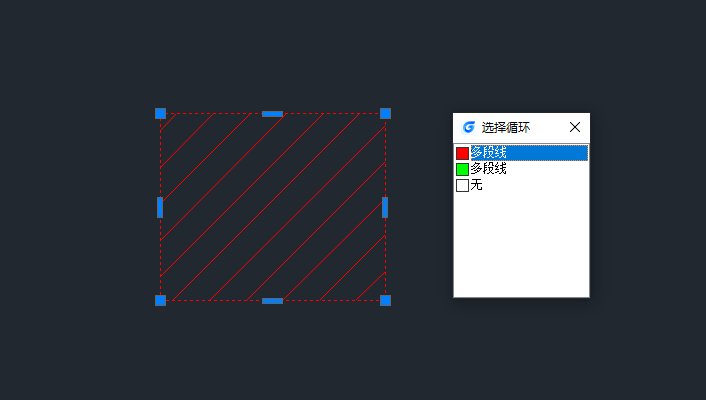
打开浩辰CAD软件后,调用CAD填充命令快捷键【H】,打开【图案填充和渐变色】对话框,点击右下角的【>>】按钮,展开对话框以显示其他选项。如下图所示:
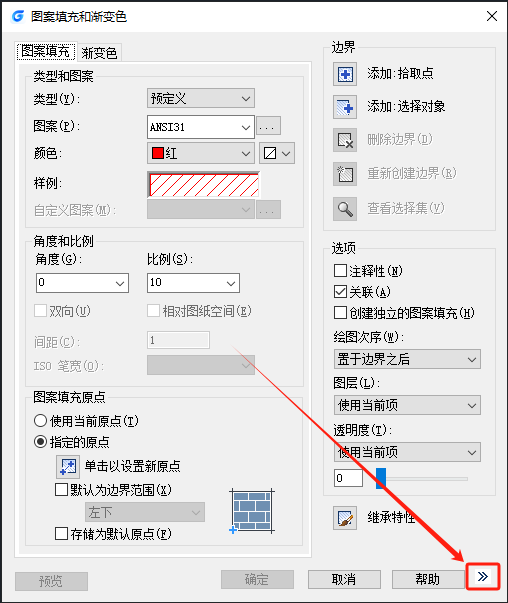
在展开的对话框选项中,取消勾选【保留边界】,再对矩形重新填充即可。如下图所示:
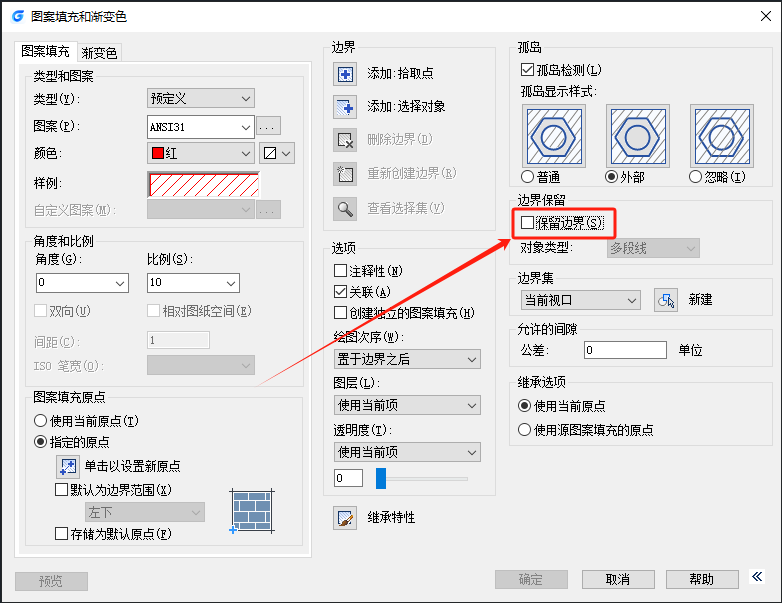
以上就是浩辰CAD软件中,CAD填充自动生成边界线的原因及解决办法。这个问题的确困扰了很多用户,不过现在你只需要按照上述方法进行操作,就一定能够解决这个问题。对此感兴趣的设计师朋友们可以关注浩辰CAD官网教程专区,小编会在后续CAD教程文章中给大家分享更多精彩内容哦!

2024-04-26

2024-04-24

2024-03-07

2024-01-11

2023-12-15

2023-10-16

2023-07-04

2023-03-27

2022-08-25

2022-06-16

2022-06-14

2022-06-02
